CorelDRAW X4中如何合并表格取消合并表格
1、双击打开电脑中安装的CorelDRAW,进入主页面,如下图。

2、选择【表格工具】,在文档中拖出一个表格。如下图


3、鼠标单击表格的边缘,选中第一行的单元格,如下图。

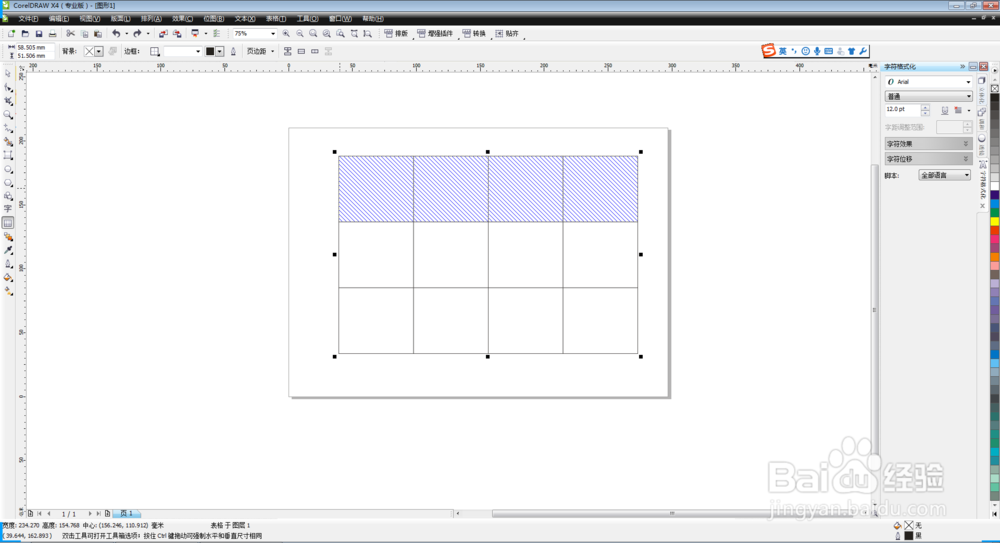
4、选择属性里的【将选定的单元格合并为一个单元格】,如下图。


5、表格就已经合并完成了。如果只想两个单元格合并,那就选中两个单元格,单击属性里的合并为一个单元格,


6、那么如果想取消合并的单元格,该怎么做呢,
用鼠标先选中要取消合并的单元格,然后单击属性中的【将选定的单元格拆分为合并之前的状态】,如下图所示,


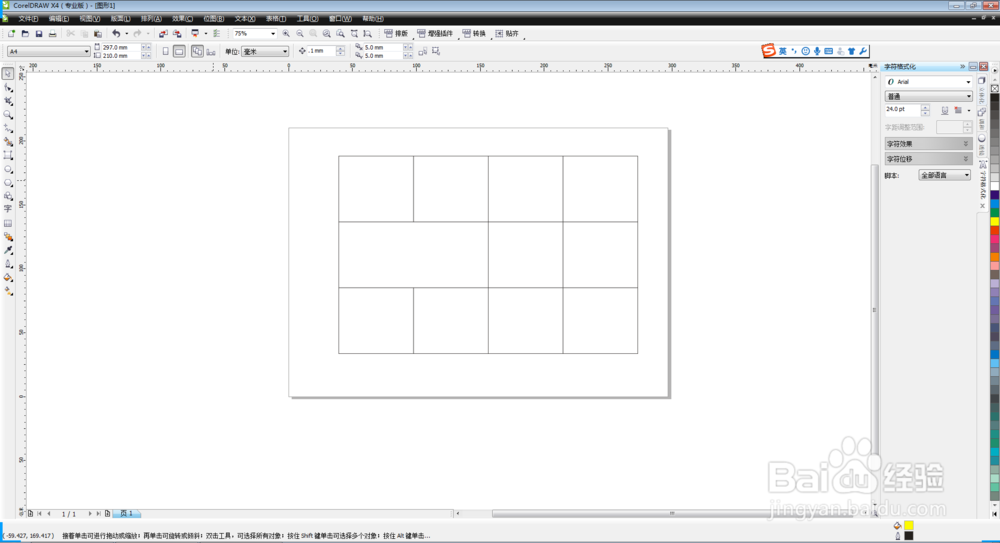
声明:本网站引用、摘录或转载内容仅供网站访问者交流或参考,不代表本站立场,如存在版权或非法内容,请联系站长删除,联系邮箱:site.kefu@qq.com。
阅读量:23
阅读量:118
阅读量:29
阅读量:92
阅读量:53